du kan om du vill begränsa användare från att installera eller köra program i Windows 11/10/8/7 samt Windows Vista/XP/2000 & Windows Server family. Du kan göra det genom att använda vissa Grupprincip inställningar för att styra beteendet hos Windows Installer, förhindra att vissa program körs eller begränsa via Registereditorn.
du kan se ett felmeddelande:
installationen är förbjuden av systempolicyn, kontakta din systemadministratör
Windows Installer, msiexec.exe, tidigare känd som Microsoft Installer, är en motor för installation, underhåll och borttagning av programvara på moderna Microsoft Windows-system.
i det här inlägget kommer vi att se hur man blockerar installation av programvara i Windows 10 / 8 / 7.
inaktivera eller begränsa användningen av Windows Installer

skriv gpedit.msc i Starta sökning och tryck på Enter för att öppna Grupppolicyredigeraren. Navigera till datorkonfigurationer > Administrativa mallar > Windows-komponenter > Windows Installer. Dubbelklicka på Inaktivera Windows Installer i RHS-rutan. Konfigurera alternativet efter behov.
den här inställningen kan hindra användare från att installera programvara på sina system eller tillåta användare att bara installera de program som erbjuds av en systemadministratör. Om du aktiverar den här inställningen kan du använda alternativen i rutan inaktivera Windows Installer för att upprätta en installationsinställning.
alternativet ”Aldrig” indikerar att Windows Installer är fullt aktiverat. Användare kan installera och uppgradera programvara. Detta är standardbeteendet för Windows Installer i Windows 2000 Professional, Windows XP Professional och Windows Vista när principen inte är konfigurerad.
alternativet ”endast för icke-hanterade appar” tillåter användare att bara installera de program som en systemadministratör tilldelar (erbjuder på skrivbordet) eller publicerar (lägger till dem för att lägga till eller ta bort program). Detta är standardbeteendet för Windows Installer på Windows Server-familjen när principen inte är konfigurerad.
alternativet ”alltid” indikerar att Windows Installer är inaktiverat.
den här inställningen påverkar endast Windows Installer. Det hindrar inte användare från att använda andra metoder för att installera och uppgradera program.
installera alltid med förhöjda behörigheter
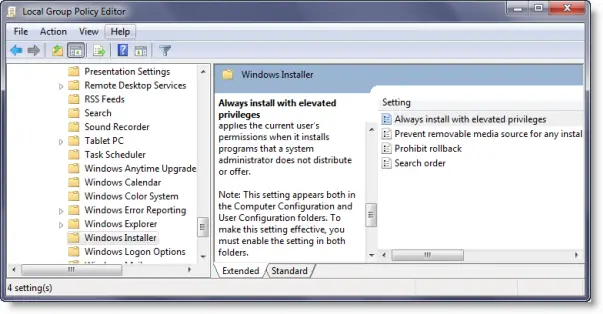
i grupprincipredigeraren navigerar du till Användarkonfiguration > Administrativa mallar > Windows-komponenter. Bläddra ner och klicka på Windows Installer och konfigurera det för att alltid installera med förhöjda behörigheter.
den här inställningen leder Windows Installer att använda systembehörigheter när det installerar något program på systemet.
den här inställningen utökar förhöjda behörigheter till alla program. Dessa privilegier är vanligtvis reserverade för program som har tilldelats användaren (erbjuds på skrivbordet), tilldelats datorn (installeras automatiskt) eller görs tillgängliga i Lägg till eller ta bort program på Kontrollpanelen. Med den här inställningen kan användare installera program som kräver åtkomst till kataloger som användaren kanske inte har behörighet att visa eller ändra, inklusive kataloger på mycket begränsade datorer.
om du inaktiverar den här inställningen eller inte konfigurerar den, tillämpar systemet den aktuella användarens behörigheter när det installerar program som en systemadministratör inte distribuerar eller erbjuder.
den här inställningen visas både i mapparna Datorkonfiguration och Användarkonfiguration. För att göra denna inställning effektiv måste du aktivera inställningen i båda mapparna.
skickliga användare kan dra nytta av de behörigheter som denna inställning ger för att ändra sina privilegier och få permanent åtkomst till begränsade filer och mappar. Observera att Användarkonfigurationsversionen av den här inställningen inte garanteras vara säker.
Tips: Använd AppLocker i Windows för att förhindra att användare installerar eller kör program.
kör inte specificerade Windows-program
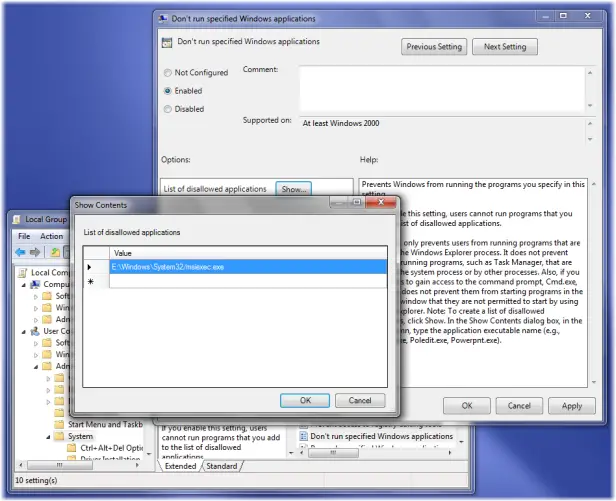
i grupprincipredigeraren navigerar du till Användarkonfiguration > Administrativa mallar > System
här i RHS-fönstret dubbelklickar du på Kör inte angivna Windows-program och i det nya fönstret som öppnas väljer du aktiverad. Nu under Alternativ klicka på Visa. I de nya fönstren som öppnas anger du sökvägen till det program du vill inte tillåta; i det här fallet: msiexec.exe.
detta tillåter inte Windows Installer som finns i C:\Windows\System32 \ mapp från att köra.
den här inställningen förhindrar att Windows kör de program du anger i den här inställningen. Om du aktiverar den här inställningen kan användare inte köra program som du lägger till i listan över otillåtna program.
den här inställningen hindrar bara användare från att köra program som startas av Windows Explorer-processen. Det hindrar inte användare från att köra program, till exempel Aktivitetshanteraren, som startas av systemprocessen eller av andra processer. Om du tillåter användare att få tillgång till kommandotolken, cmd.exe, den här inställningen hindrar dem inte från att starta program i kommandofönstret som de inte får starta med Windows Explorer. Obs!: Om du vill skapa en lista med otillåtna program klickar du på Visa. I dialogrutan Visa innehåll skriver du in programmets körbara namn (t.ex. msiexec) i kolumnen värde.exe).

begränsa program från att installeras via Registerredigeraren
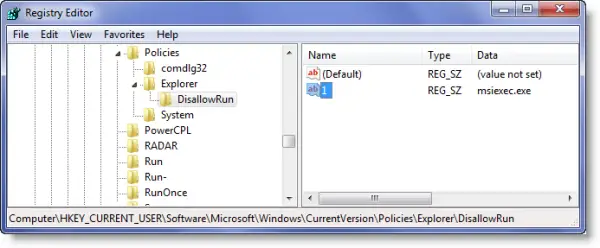
öppna Registerredigeraren och navigera till följande nyckel:
HKEY_CURRENT_USER\Software\Microsoft\Windows\Current Version\Policies\Explorer\DisallowRun
skapa Strängvärde med något namn, som 1, och ange dess värde till programmets EXE-fil.
om du till exempel vill begränsa msiexec skapar du ett strängvärde 1 och anger dess värde till msiexec.exe. Om du vill begränsa fler program skapar du helt enkelt fler strängvärden med namnen 2, 3 och så vidare och ställer in deras värden till programmets exe.
du kan behöva starta om datorn.
Läs också:
- Windows Program Blocker är en gratis App eller program blockerare programvara för att blockera programvara från att köra
- hur man kan blockera tredje part app installationer i Windows.